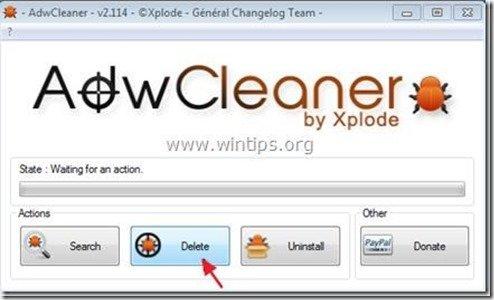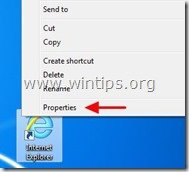Cuprins
“ Qvo6.com " este un browser hijacker inclus în alte programe de instalare de software gratuit și, după ce este instalat pe computer, modifică pagina dvs. de internet în " www.Qvo6.com " și vă schimbă motorul de căutare pe Internet în "search.qvo6.com", care efectuează redirecționări de navigare și afișează reclame de la furnizori necunoscuți.
De asemenea, " Qv06.com" virus modifică comenzile rapide de internet prin adăugarea următorului argument la proprietățile acestora: “ http://www.Qvo6.com/...."
" Qvo6.com ” poate fi instalat pe browserele de internet obișnuite (Internet Explorer, Chrome sau Firefox) dacă un utilizator nu este atent la instalarea de software gratuit (în mod obișnuit).
Pentru a elimina " Qvο6.com " de pe computerul dumneavoastră și restabiliți setările de căutare din browser, urmați pașii de mai jos:

Cum se elimină " Qv06.com ” de pe computerul dumneavoastră:
Pasul 1. Îndepărtați Qvo6.com setările de căutare din browserul dumneavoastră de internet.
Internet Explorer, Google Chrome, Mozilla Firefox
Internet Explorer
Cum se elimină Qvo6.com setări de căutare din Internet Explorer.
1. Deschideți Internet Explorer și apoi deschideți " Opțiuni Internet ”.
Pentru a face acest lucru, din meniul File al IE, alegeți " Unelte " > " Opțiuni Internet ”.
Aviz*: În cele mai recente versiuni ale IE, apăsați butonul " Unelte " pictograma  în dreapta sus.
în dreapta sus.
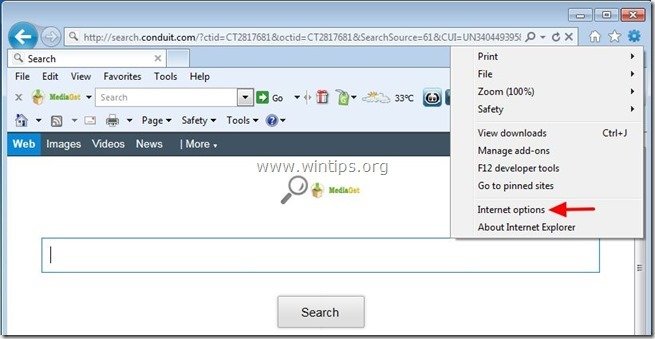
2. La " General ", Ștergeți " www.qvo6.com " din " Pagina de start " și tip pagina de pornire preferată (de exemplu, www.google.com)
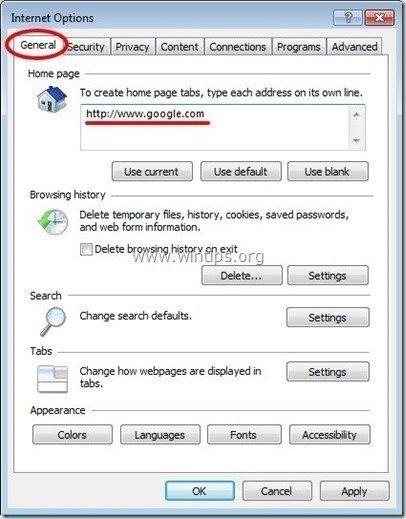
3. Apoi apăsați " Setări " în Căutare secțiune. *
Aviz*: Dacă doriți să modificați setările de căutare în Internet Explorer în timp ce vă aflați în fereastra principală a Internet Explorer, trebuie doar să apăsați butonul " Unelte " pictograma  (în colțul din dreapta sus) și alegeți " Gestionați suplimentele " .
(în colțul din dreapta sus) și alegeți " Gestionați suplimentele " .
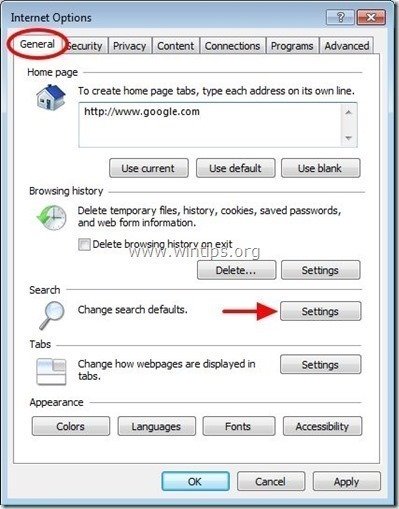
4. Pe " Furnizori de căutare ", alegeți și " Setat ca implicit " un alt furnizor de căutare decât orice alt motor de căutare nedorit găsit acolo.
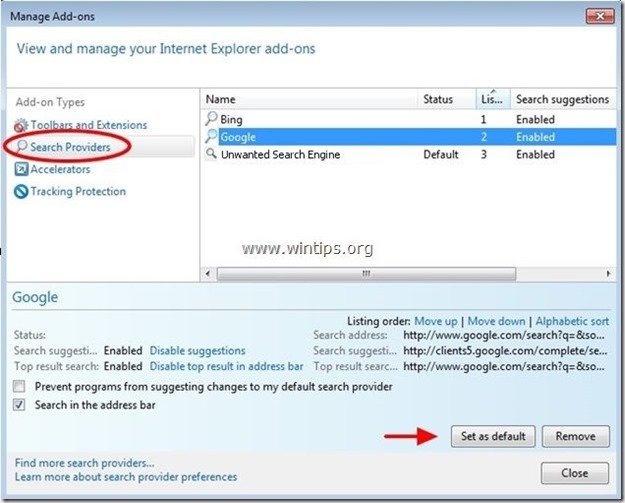
5. Apoi alegeți motorul de căutare nedorit și faceți clic pe Eliminați .
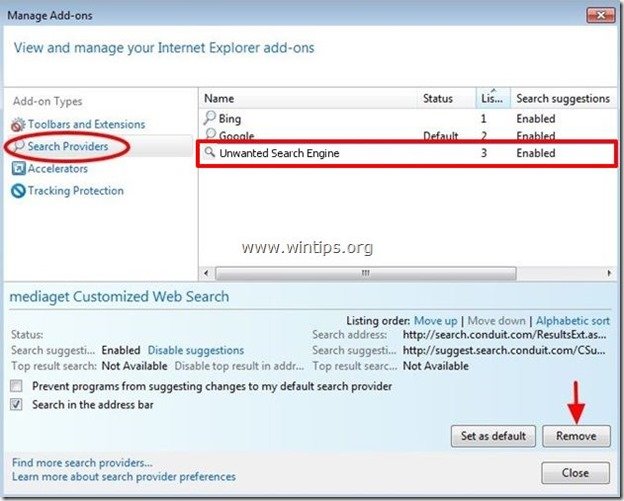
6. Închideți toate ferestrele Internet Explorer și reporniți browserul.
7. Treceți la pasul 2 .
Google Chrome
Cum se elimină Qvo6.com setări de căutare din Google Chrome.
1. Deschideți Google Chrome și accesați meniul Chrome  și alegeți " Setări ".
și alegeți " Setări ".
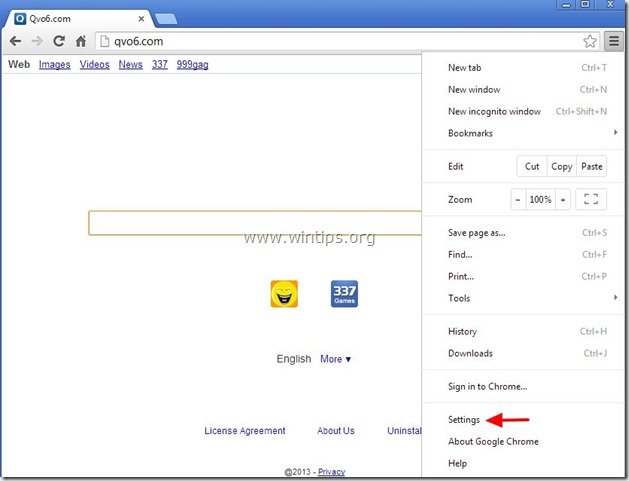
2. Găsiți " La pornire " și alegeți " Set de pagini ".
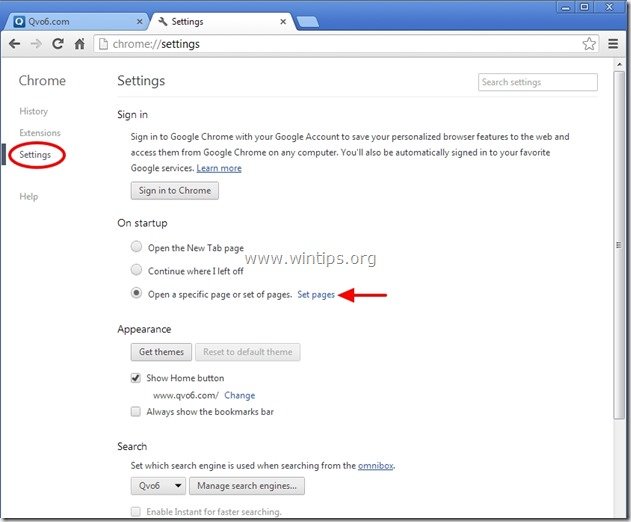
3. Ștergeți " www.qvo6.com " din paginile de pornire prin apăsarea butonului " X " din dreapta.
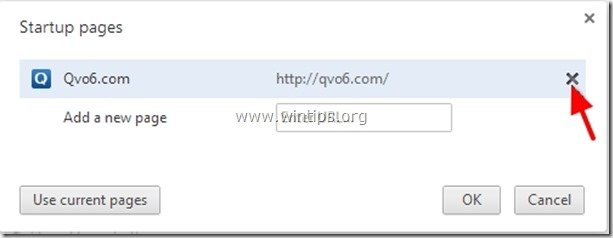
4. Setați pagina de pornire preferată (de exemplu, http://www.google.com) și apăsați " OK ".

5. Sub " Aspect ", bifați pentru a activa opțiunea " Afișați butonul Acasă " și alegeți opțiunea " Schimbare ”.
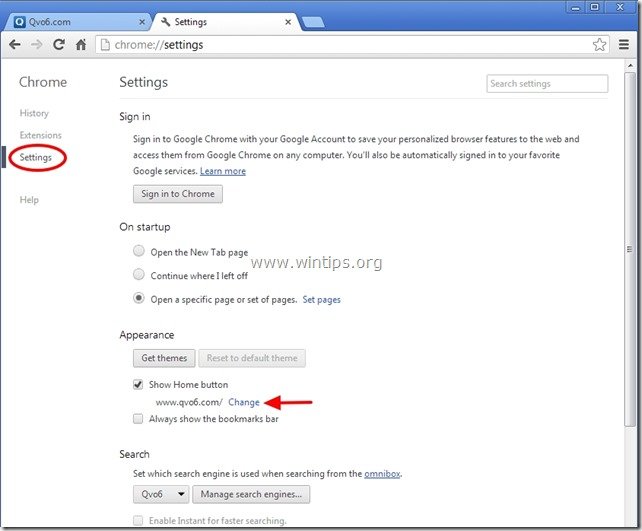
6. Ștergeți " www.qvo6.com " intrare din " Deschideți această pagină ".
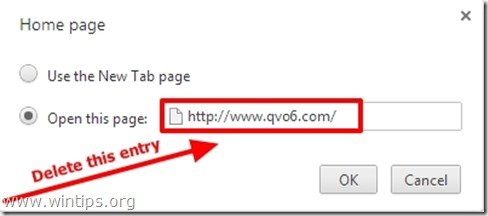
7. Tip (dacă doriți) pagina web preferată să se deschidă atunci când apăsați butonul " Pagina de start " (de exemplu, www.google.com) sau lăsați acest câmp gol și apăsați " OK ”.
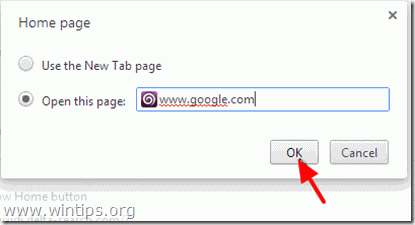
5. Mergeți la " Căutare " și alegeți " Gestionați motoarele de căutare ".
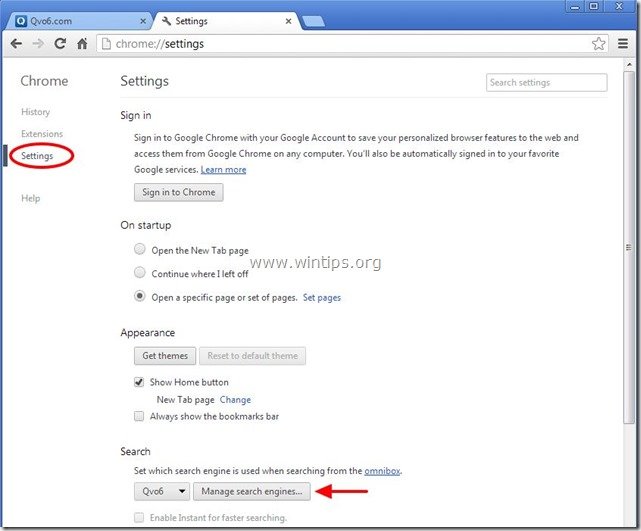
6. Alegeți motorul de căutare implicit preferat (de exemplu, căutare Google) și apăsați " Asigurați implicit ".
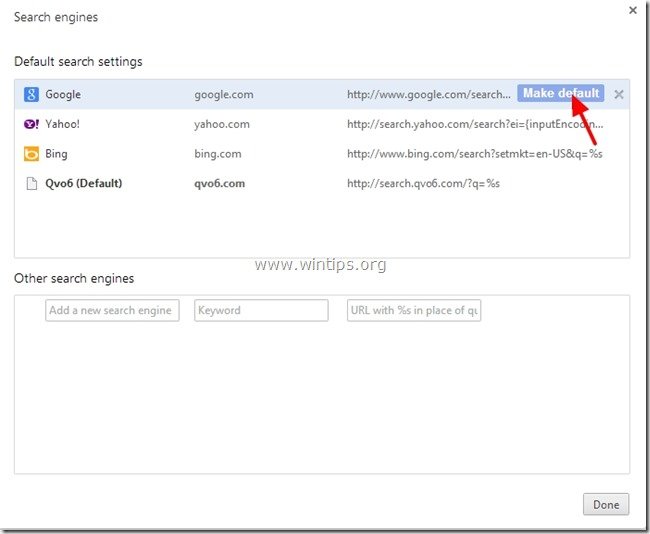
7. Apoi, alegeți opțiunea " search.qvo6.com" motor de căutare și scoateți-o prin apăsarea butonului " X " din dreapta.
Alegeți " Realizat " pentru a închide " Motoare de căutare ".
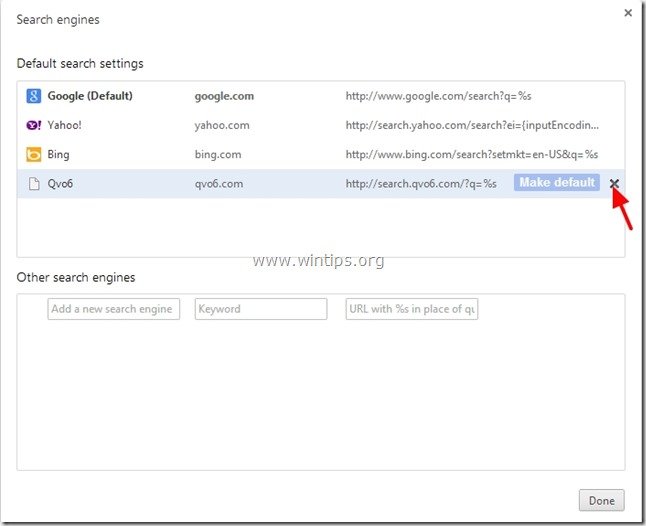
8. Închideți toate ferestrele Google Chrome și reporniți browserul.
9. Se trece la Pasul 2 .
Mozilla Firefox
Cum se elimină Qvo6.com setări de căutare din Mozilla Firefox.
1. Faceți clic pe " Firefox" din stânga sus a ferestrei Firefox și accesați " Opțiuni ”.
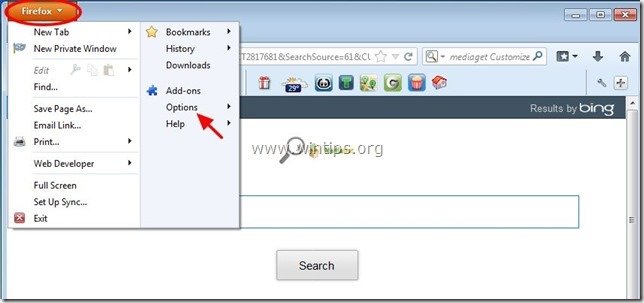
2. În " General " fila șterge " www.qvo6.com " pagina din " Pagina de start " și tastați HomePage-ul preferat (de exemplu, http://www.google.com).
Presa " OK " atunci când se termină.
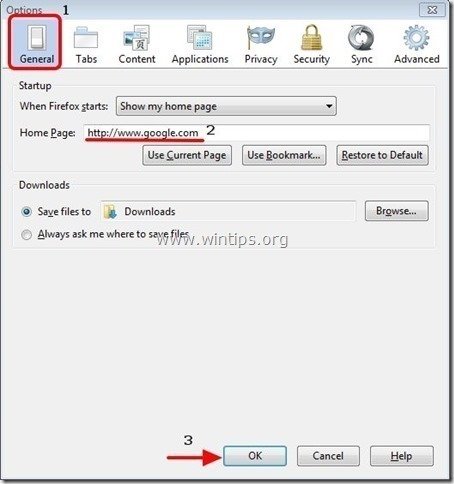
3. Din meniul Firefox, accesați " Unelte " > " Gestionați suplimentele ”.
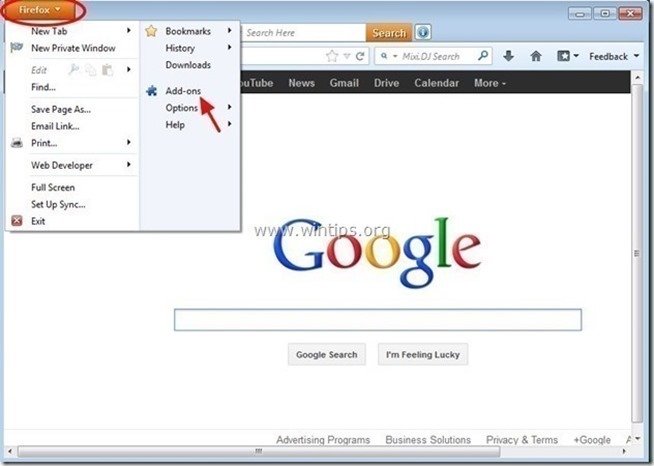
4. Alegeți "Extensii" din stânga și apoi asigurați-vă că " Qo6.com " nu există.*
Dacă " Qo6.com ", apoi apăsați tasta " Eliminați " în acea linie.
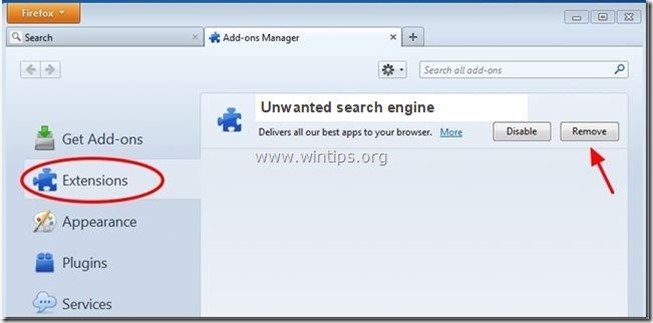
5. Închideți toate aplicațiile Firefox ferestre și reporniți browserul.
6. Treceți la Pasul următor .
Pasul 2: Curățați intrările de registru rămase folosind "AdwCleaner".
1. Descărcați și salvați utilitarul "AdwCleaner" pe desktop.
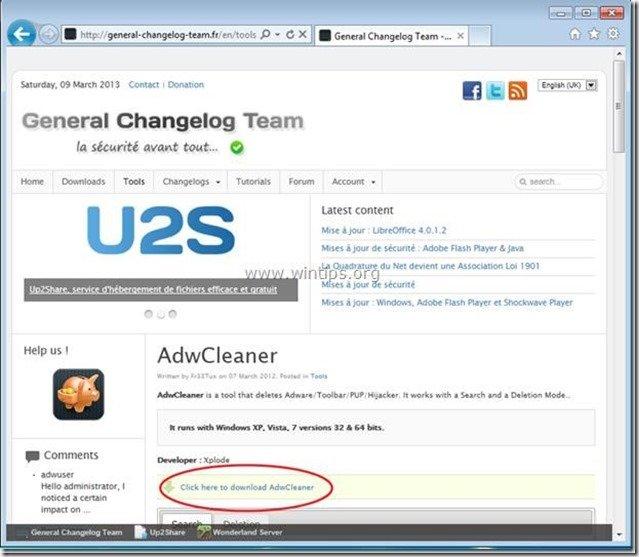
2. Închideți toate programele deschise și Dublu clic pentru a deschide "AdwCleaner" de pe desktop.
3. Presa " Ștergeți ”.
4. Presa " OK " la " AdwCleaner - Informații" și apăsați " OK " din nou pentru a reporni calculatorul .
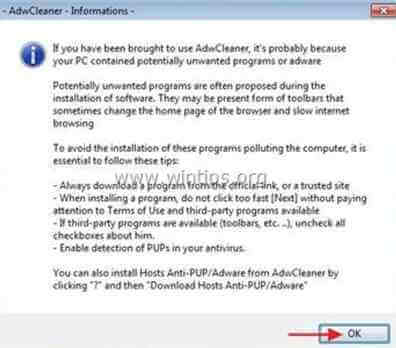
5. La repornirea computerului, închideți " AdwCleaner" informații (readme) și treceți la pasul următor.
Pasul 3: Îndepărtați Qvo6.com din setările de pe Internet Browser Shortcut.
1. Faceți clic dreapta pe pictograma browserului de Internet și alegeți " Proprietăți ”.
Aviz*: Trebuie să efectuați aceeași operațiune pentru toate comenzile rapide ale browserului de internet, inclusiv pentru cele din lista de programe și din bara de activități.
2. Pe " Comenzi rapide ", căutați în fila " Țintă " și ștergeți câmpul " http://www.Qvo6.com... ” valoarea scrisă după " iexplore.exe " (pentru o scurtătură IE) sau " firefox.exe " (pentru Firefox Shortcut), sau " chrome.exe " (pentru scurtătura de la Chrome) și alegeți " OK " *
* Presa " Continuați " atunci când cere să " Oferiți permisiunea administratorului de a modifica aceste setări ”.
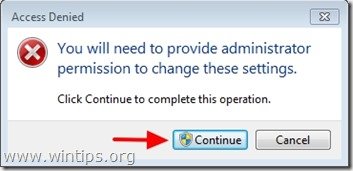
3. Continuați la pasul următor.
Pasul 4. Eliminați programele cu potențial nedorit (PUP) cu Junkware Removal Tool.
1. Descărcați și rulați JRT - Junkware Removal Tool.

2. Apăsați orice tastă pentru a începe scanarea computerului cu " JRT - Instrumentul de eliminare a Junkware ”.
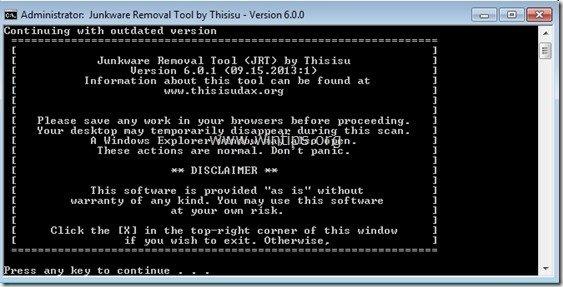
3. Aveți răbdare până când JRT vă scanează și vă curăță sistemul.
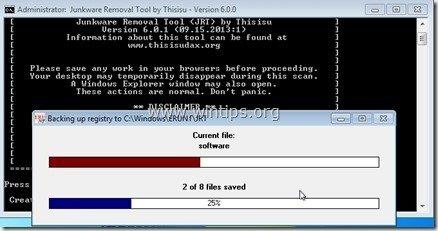
4. Închideți fișierul jurnal JRT și apoi reporniți computerul dumneavoastră.
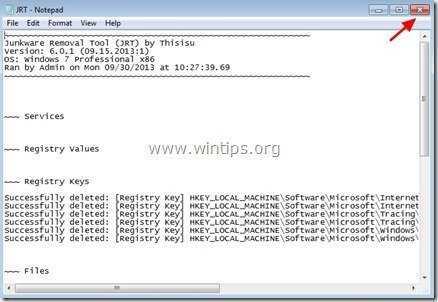
Pasul 5. Curățați computerul dumneavoastră să nu rămână amenințări rău intenționate.
Descărcați și instalați unul dintre cele mai fiabile programe anti-malware GRATUITE din prezent pentru a vă curăța calculatorul de amenințările malițioase rămase. Dacă doriți să rămâneți în permanență protejat de amenințările malware, existente și viitoare, vă recomandăm să instalați Malwarebytes Anti-Malware PRO:
Protecție MalwarebytesTM
Îndepărtează spyware, adware și malware.
Începeți descărcarea gratuită acum!
1. Fugi " Malwarebytes Anti-Malware" și permiteți programului să se actualizeze la cea mai recentă versiune și la baza de date rău intenționată, dacă este necesar.
2. Atunci când pe ecran apare fereastra principală "Malwarebytes Anti-Malware", alegeți opțiunea " Efectuați o scanare rapidă " și apoi apăsați " Scanare " și lăsați programul să vă scaneze sistemul în căutarea amenințărilor.
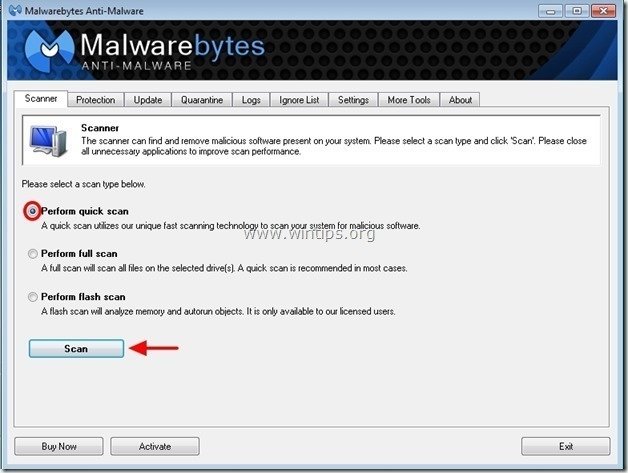
3. Când scanarea este finalizată, apăsați "OK" pentru a închide mesajul de informare și apoi apăsați la "Arată rezultatele" pentru a vezi și eliminați amenințările malițioase găsite.

4. La fereastra "Show Results" (Afișare rezultate) verificare - folosind butonul din stânga al mouse-ului. toate obiectele infectate și apoi alegeți " Eliminați selectat " și lăsați programul să elimine amenințările selectate.
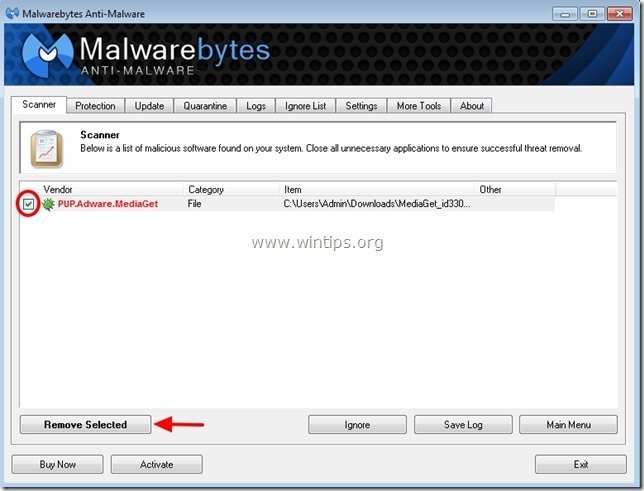
5. Când procesul de eliminare a obiectelor infectate este finalizat , "Reporniți sistemul pentru a elimina corect toate amenințările active"
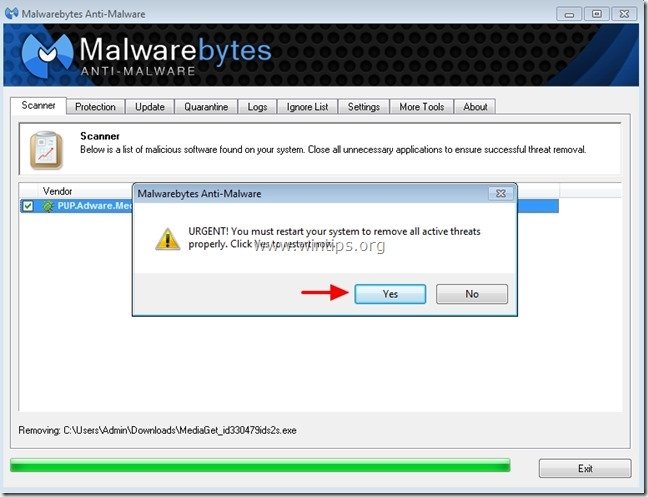
6. Continuați la pasul următor.
Sfaturi: Pentru a vă asigura că computerul dumneavoastră este curat și sigur, Efectuați o scanare completă Malwarebytes' Anti-Malware în "Safe mode" al Windows. .*
*Pentru a intra în modul de siguranță Windows, apăsați butonul " F8 " în timp ce computerul pornește, înainte de apariția logo-ului Windows. Când apare tasta " Meniul Opțiuni avansate Windows " apare pe ecran, utilizați tastele săgeată de la tastatură pentru a vă deplasa la Mod sigur și apoi apăsați "ENTER “.
Pasul 6. Curățați fișierele și intrările nedorite.
Utilizați " CCleaner " și treceți la curat sistemul dvs. de la o sursă temporară Fișiere de internet și intrări de registru invalide.*
* Dacă nu știți cum să instalați și să utilizați "CCleaner", citiți aceste instrucțiuni .
Pasul 7. Reporniți calculatorul pentru ca modificările să aibă efect și efectuați o scanare completă cu programul antivirus.

Andy Davis
Blogul unui administrator de sistem despre Windows